Mettez à l'échelle n'importe quelle vidéo dans n'importe quel type
- Résolution haut de gamme
- Meilleure luminosité et contraste
- Supprimer le bruit vidéo
- Réduire le tremblement de la vidéo
-



Résolution haut de gamme
Vous pouvez mettre à l'échelle la résolution vidéo en un clic, y compris 720p à 1080p, 1080p à 4K, etc. L'ensemble du processus de mise à l'échelle vidéo est simple. Vous pouvez améliorer vous-même n'importe quelle qualité vidéo de n'importe quelle époque.
ESSAI GRATUITPour WindowsTéléchargement sécurisé
ESSAI GRATUITPour WindowsTéléchargement sécurisé
Acheter maintenantGarantie de remboursement de 30 jours
-



Meilleure luminosité et contraste
Si vous souhaitez alléger une qualité vidéo, vous pouvez utiliser AnyRec Video Enhancer. Ici, vous pouvez modifier la luminosité, le contraste et d'autres effets de la vidéo pour une meilleure visualisation. C'est aussi un bon moyen de corriger une vidéo floue.
ESSAI GRATUITPour WindowsTéléchargement sécurisé
ESSAI GRATUITPour WindowsTéléchargement sécurisé
Acheter maintenantGarantie de remboursement de 30 jours
-



Supprimer le bruit vidéo
N'oubliez pas d'utiliser l'outil de réduction du bruit pour rendre votre vidéo plus professionnelle. Ici, vous pouvez supprimer non seulement les taches de saleté à l'écran, mais également d'autres bruits de fond, tels que la voix de la voiture, les conversations, le bruit du vent, etc.
ESSAI GRATUITPour WindowsTéléchargement sécurisé
ESSAI GRATUITPour WindowsTéléchargement sécurisé
Acheter maintenantGarantie de remboursement de 30 jours
-



Réduire le tremblement de la vidéo
Il est facile de stabiliser des séquences vidéo tremblantes. AnyRec Video Enhancer fournit une technologie anti-tremblement avancée. Vous pouvez réduire le bougé de l'appareil photo et supprimer intelligemment le flou indésirable. Ainsi, vous pouvez obtenir une vidéo plus fluide et plus propre.
ESSAI GRATUITPour WindowsTéléchargement sécurisé
ESSAI GRATUITPour WindowsTéléchargement sécurisé
Acheter maintenantGarantie de remboursement de 30 jours
-



Capture d'écran Tout ce que vous aimez
Vous pouvez prendre une capture d'écran en plein écran, fenêtre, défilement, menu ou partie d'écran en un clic. Pas de popup ni de notification. Vous pouvez capturer Google Maps, FaceTime, Skype, et plus sans filigrane. Vérifiez pour voir comment capture d'écran sur Windows, Mac, Surface, Lenovo, Pixel Google, Asus, Linux, etc.
ESSAI GRATUITPour WindowsTéléchargement sécurisé
ESSAI GRATUITPour WindowsTéléchargement sécurisé
Acheter maintenantGarantie de remboursement de 30 jours


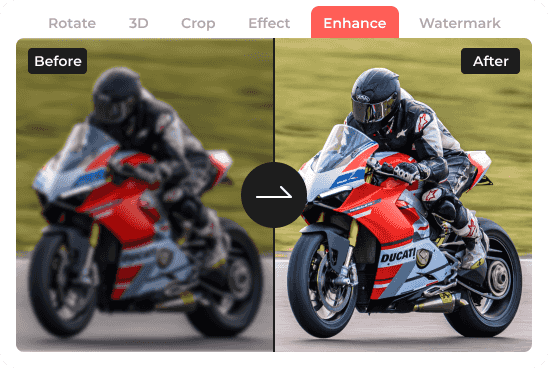
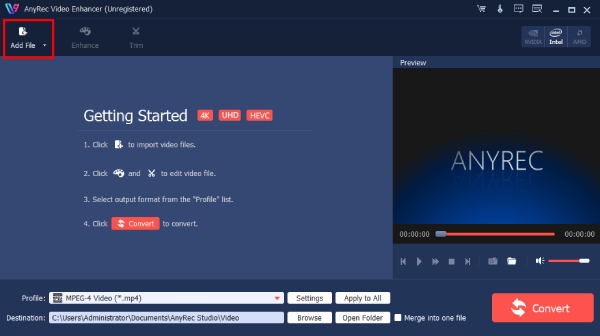
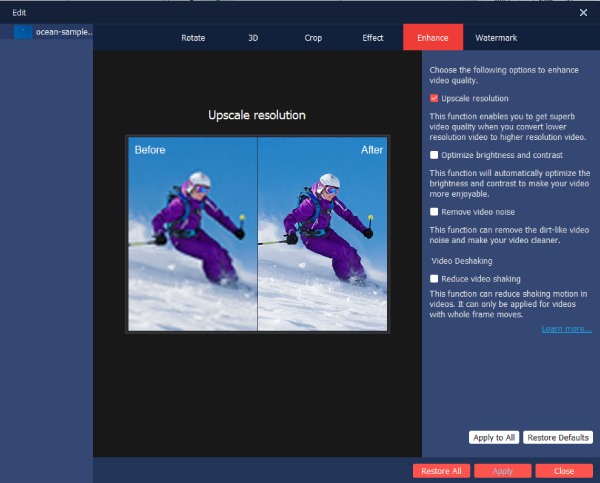
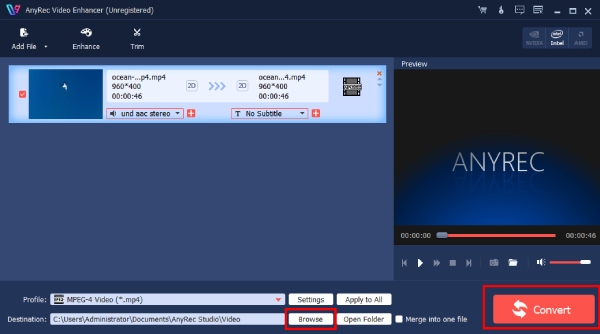


 Je convertis ma vidéo 480p avec AnyRec Video Enhancer et le résultat est bluffant ! Il s'avère être une vidéo HD maintenant. Une grande amélioration.
Je convertis ma vidéo 480p avec AnyRec Video Enhancer et le résultat est bluffant ! Il s'avère être une vidéo HD maintenant. Une grande amélioration.

